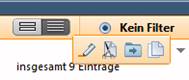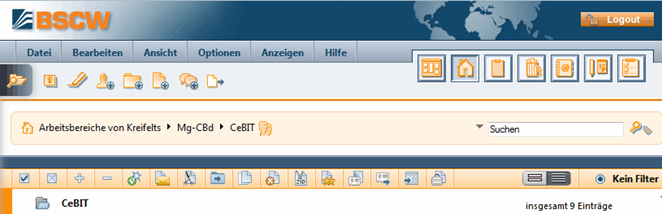
Die folgende Abbildung zeigt die Elemente des Kopfbereichs einer Ordnerseite.
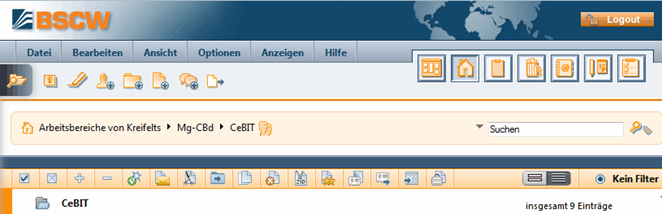
Abbildung 7: Elemente im Kopfbereich
Der Kopfbereich einer Ordnerübersichtsseite – wie der Kopfbereich einer Kalenderseite, einer Adressbuchseite usw. – besteht aus den folgenden Elementen.
Die obere Menüleiste

enthält die Menüs zum Erzeugen und Handhaben von Objekte in Ordnern (oder Kalendern, Diskussionsforen usw.). Einzelheiten finden sich in 3.3 Aktionen.
Die Logout-Schaltfläche
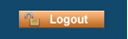
beendet Ihre Arbeitssitzung mit BSCW.
Die Schnellstartleiste

bietet häufig gebrauchte Aktionen wie das Erzeugen von Objekten wie z.B. Dokumenten, Unterordnern oder Diskussionsforen, das Starten einer Suche oder den Zugriff auf Informationen über den aktuellen Ordner an.
Das erste
Schnellstartsymbol  lässt Sie Ihre Arbeitsbereiche
durchsehen. Es bleibt auch beim Scrollen immer an derselben Stelle des
Browserfensters, ist also immer zugreifbar. Klicken auf dieses Symbol
öffnet ein Fenster, das Ihre gesamte Ordnerhierarchie anzeigt. Für
einen schnellen Zugriff auf einen bestimmten Ordner gehen Sie hier
Ihre Arbeitsbereiche durch und klicken dann auf den Ordner,
um ihn in BSCW zu öffnen.
lässt Sie Ihre Arbeitsbereiche
durchsehen. Es bleibt auch beim Scrollen immer an derselben Stelle des
Browserfensters, ist also immer zugreifbar. Klicken auf dieses Symbol
öffnet ein Fenster, das Ihre gesamte Ordnerhierarchie anzeigt. Für
einen schnellen Zugriff auf einen bestimmten Ordner gehen Sie hier
Ihre Arbeitsbereiche durch und klicken dann auf den Ordner,
um ihn in BSCW zu öffnen.
Die Schnellzugriffsleiste

gibt direkten Zugriff auf persönliche Objekte wie den persönlichen Arbeitsbereich (‚home folder‘), Zwischenablage, Papierkorb, Adressbuch oder Kalender. Bei einem sehr schmalen Browser-Fenster wird die Schnellzugriffsleiste nicht mehr angezeigt.

und zeigt die Position des aktuellen Objekts in Ihrer
Ordnerhierarchie an und zwar als Pfad von Ihrem persönlichen Arbeitsbereich
zu eben diesem Objekt:  Arbeitsbereiche von
Ihr-Benutzername / aktive Arbeitsbereiche. Die im Pfad benutzten
Namen sind Verweise auf die betreffenden
Ordnerübersichtsseiten.
Arbeitsbereiche von
Ihr-Benutzername / aktive Arbeitsbereiche. Die im Pfad benutzten
Namen sind Verweise auf die betreffenden
Ordnerübersichtsseiten.
Ein Suchfeld ist in die
Navigationsleiste integriert, es lässt Sie direkt in Ihren
Arbeitsbereichen suchen („Schnellsuche“). Geben Sie Ihre
Suchbegriffe ins Suchfeld ein und klicken Sie auf  . Die Ergebnisse werden in einem
temporären Suchordner angezeigt, und zwar mit der genauen Position der
Suchergebnisse in der Beschreibung. Um zu Ihrem vorigen
Ordner zurückzukehren, klicken Sie auf
. Die Ergebnisse werden in einem
temporären Suchordner angezeigt, und zwar mit der genauen Position der
Suchergebnisse in der Beschreibung. Um zu Ihrem vorigen
Ordner zurückzukehren, klicken Sie auf  in der
Schnellzugriffsleiste.
in der
Schnellzugriffsleiste.
Die
Standardsuche („alles“) sucht nach allen Objekten im aktuellen Ordner,
bei denen die Suchbegriffe im Namen, im Inhalt, in der Beschreibung oder den Tags vorkommen. Sie können eine andere
Art von Suche in einem Suchmenü auswählen, das erscheint, wenn Sie auf das
Dreieck  vor dem Suchfeld
klicken: Name, Tags oder Dokumente. Eine Suche
nach Namen findet alle Objekte im aktuellen Ordner, deren Name die Suchbegriffe
enthält, eine Tags-Suche findet alle Objekte, deren Tags die Suchbegriffe
enthalten, und eine Dokumentensuche schließlich findet alle Ihre Dokumente,
die die Suchbegriffe enthalten.
vor dem Suchfeld
klicken: Name, Tags oder Dokumente. Eine Suche
nach Namen findet alle Objekte im aktuellen Ordner, deren Name die Suchbegriffe
enthält, eine Tags-Suche findet alle Objekte, deren Tags die Suchbegriffe
enthalten, und eine Dokumentensuche schließlich findet alle Ihre Dokumente,
die die Suchbegriffe enthalten.
Weitere
Einzelheiten zur Suche finden Sie in 3.7
Suche.
Das Banner

ist im Regelfall leer, kann aber individuell für jeden Ordner mit Text und Grafik gestaltet werden (siehe 3.8.5 Banner)
Die Mehrfachwahl-Symbolleiste

bietet Schaltflächen an zum
•Auswählen  oder Aufheben
oder Aufheben  der Auswahl aller Einträge auf der
Seite,
der Auswahl aller Einträge auf der
Seite,
•Einschalten  oder
Ausschalten
oder
Ausschalten  der Anzeige
von Unterordnern, wenn die Option
aktiviert ist,
der Anzeige
von Unterordnern, wenn die Option
aktiviert ist,
•Anwenden der aufgeführten Aktionen auf die ausgewählten (markierten) Objekte,
•Hin- und Herschalten zwischen Detail- und Inhaltsansicht und
•Filtern der anzuzeigenden Objekteinträge.
Das Kontextmenü
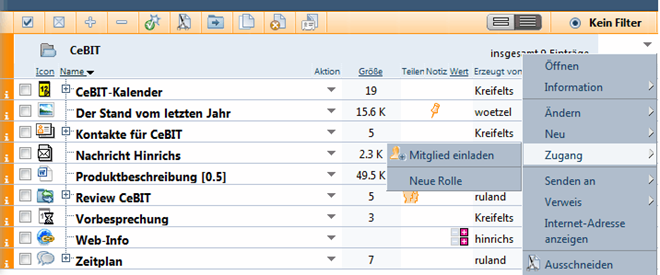
befindet sich in der rechten unteren Ecke des Kopfbereichs und bietet alle Aktionen an, die auf dem aktuellen Ordner möglich sind. Das Kontextmenü kann auch durch einen Klick auf die rechte Maustaste irgendwo in der Titelzeile der Ordnerübersicht angezeigt werden (durch gleichzeitiges Drücken der Strg-Taste zusammen mit einem rechten Mausklick wird das ursprüngliche Browser-Menü aufgerufen, etwa für „Ziel speichern unter“).
Wenn man den Cursor über das Kontextmenüsymbol positioniert, wird ein zusätzliches horizontales Menü mit Symbolen für häufig benutzte Aktionen (Eigenschaften ändern, Ausschneiden, Verschieben. Kopieren) angeboten.